【网络加速术】:Chrome 109性能优化,让浏览快人一步
发布时间: 2024-12-03 01:09:41 阅读量: 7 订阅数: 15 

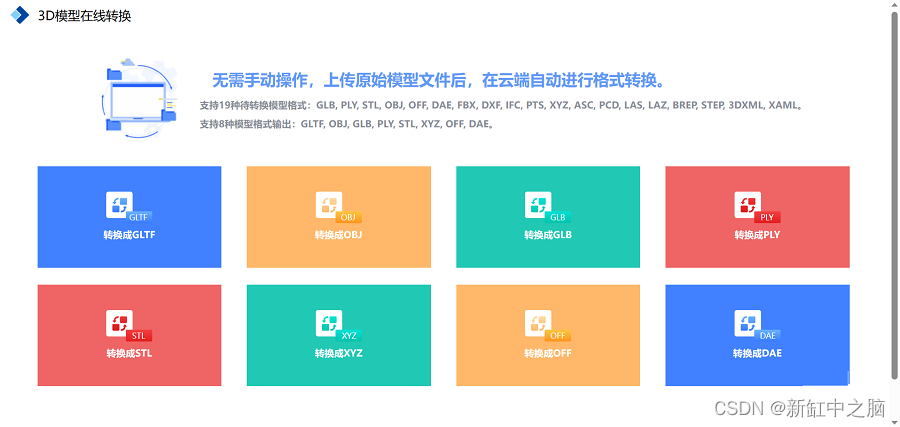
参考资源链接:[谷歌浏览器Chrome 109.0.5414.120 x64版发布](https://wenku.csdn.net/doc/5f4azofgkr?spm=1055.2635.3001.10343)
# 1. Chrome性能优化概览
在数字时代,一个快速响应的浏览器是用户流畅上网体验的基石。Chrome,作为互联网的领头羊,其性能优化不仅关乎用户的日常浏览体验,更是IT从业者在网页开发和优化中的核心议题。本章将为你揭开Chrome性能优化的序幕,简单梳理性能优化的必要性和目标,为后续深入探讨Chrome 109版本的性能提升技术做好铺垫。
## 1.1 性能优化的重要性
优化浏览器性能是确保快速、顺畅浏览体验的先决条件。随着网页内容变得更加复杂和动态,性能问题频发,如页面卡顿、加载缓慢等,这些问题都会直接影响用户的满意度和网站的留存率。因此,对于IT专业人士而言,掌握性能优化的技巧已经成为了一项基础且必备的能力。
## 1.2 性能优化的目标
性能优化的目标是多维度的,包括但不限于缩短页面加载时间、提高页面渲染效率和增强用户交互流畅度。此外,优化工作还需考虑到能耗管理,以延长用户的电池使用时间,尤其是在移动设备上。通过一系列专业的技术和策略,如代码压缩、资源合并、使用缓存以及合理安排JavaScript执行,我们可以实现性能的显著提升。
# 2. Chrome 109性能理论基础
## 2.1 Chrome渲染引擎的工作原理
### 2.1.1 HTML/CSS/JavaScript的解析和渲染流程
要深入理解Chrome 109的性能优化,首先要掌握浏览器渲染引擎的工作原理。这一部分主要涵盖了HTML、CSS和JavaScript的解析以及渲染流程。
浏览器开始工作时,首先会解析HTML文档。解析过程中,浏览器会构建一个DOM(文档对象模型)树,这是一个以对象形式表示文档结构的树状结构。在解析HTML的同时,如果遇到CSS和JavaScript代码,浏览器会进行并行的下载和处理。对于CSS,浏览器会构建一个CSSOM(CSS对象模型)树,这棵树描述了CSS规则如何应用到DOM元素上。对于JavaScript,浏览器通常会暂停HTML的解析,先执行JavaScript代码,因为JavaScript可能会修改DOM结构。
在DOM和CSSOM都准备好之后,浏览器将这两棵树合并成一个渲染树(Render Tree)。这个树只包含那些需要在屏幕上显示的DOM节点,并且已经应用了CSS样式。随后,浏览器进行布局(layout)操作,确定了每个节点的几何形状和确切位置。
布局完成后,进入绘制(paint)阶段,浏览器遍历渲染树,并将每个节点绘制到屏幕上。对于需要复杂处理的情况,比如渐变、阴影等效果,可能还需要进行合成(composite)阶段。在合成阶段,浏览器可以利用GPU将各个层进行合并,这样可以优化动画和滚动等操作的性能。
#### 表格:浏览器渲染流程步骤
| 步骤 | 描述 |
| --- | --- |
| HTML解析 | 构建DOM树 |
| CSS解析 | 构建CSSOM树 |
| JavaScript执行 | 处理脚本和修改DOM/CSSOM |
| 渲染树构建 | 合并DOM和CSSOM为渲染树 |
| 布局 | 确定节点位置和尺寸 |
| 绘制 | 将渲染树绘制到屏幕上 |
| 合成 | 高效处理复杂效果和动画 |
### 2.1.2 硬件加速与GPU加速的原理
现代浏览器利用硬件加速来提高渲染性能,尤其是GPU加速。硬件加速指的是将某些计算任务从CPU转移到GPU上来执行。对于浏览器来说,这意味着可以利用GPU来渲染图像,提高滚动、动画和视频播放等操作的流畅度。
GPU加速的原理是利用GPU对图形渲染管线的优化。GPU中的并行处理能力使得它能够处理多个渲染任务而不造成CPU的过载。当浏览器检测到某些CSS样式(如变换或透明度)需要GPU参与时,它会创建一个合成层,这个层会交给GPU来处理。
在Chrome中,开发者可以通过DevTools的渲染性能分析器来查看哪些层被创建,并且可以优化页面的渲染性能。通过减少合成层的数量和调整JavaScript的执行时机,可以进一步提升性能。例如,使用transform进行动画处理通常会触发GPU加速,从而提高动画的流畅性。
## 2.2 浏览器性能指标
### 2.2.1 FPS、CPU和内存使用率的监控
了解性能指标是评估和优化网页性能的必要条件。性能指标包括帧率(Frames Per Second, FPS)、CPU使用率和内存使用率。
帧率(FPS)表示屏幕上每秒钟能够显示的帧数。通常,60 FPS被认为是流畅的用户体验阈值,如果低于这个值,用户可能会感觉到卡顿。监控FPS可以帮助开发者发现可能影响用户体验的动画和交互中的性能问题。
CPU使用率的监控可以揭示浏览器在执行JavaScript代码时的负载情况。高CPU使用率意味着浏览器正在执行大量的JavaScript操作。如果CPU使用率过高,可能会导致浏览器无法及时响应用户的操作。开发者需要通过代码剖析(profiling)来识别CPU使用过高的原因,并且进行优化。
内存使用率同样是性能监控的关键指标。过度的内存消耗会减慢浏览器的响应速度,甚至可能导致浏览器崩溃。内存使用率的监控有助于发现内存泄漏,开发者应该定期检查并清理那些不再需要的变量和对象。
#### 代码块:使用Chrome DevTools监控性能指标
```javascript
// 该代码块演示了如何使用Chrome DevTools的console API进行性能监控。
// 记录当前时间戳和性能数据
console.time('PerformanceTest');
// 模拟一段动画或计算密集型任务
for (let i = 0; i < 1000; i++) {
// 可以插入复杂的计算代码
}
// 记录结束时间戳
console.timeEnd('PerformanceTest');
```
### 2.2.2 性能指标与用户体验的关系
性能指标直接关联到用户体验的质量。一个响应迟缓的网页会直接导致用户流失,而流畅的交互则能够提升用户满意度和留存率。
用户体验的提升并不仅仅取决于加载速度,还包括了交互的流畅度和页面的稳定性。例如,用户在滚动页面时的卡顿会直接影响到用户的感受。此外,一个快速且资源消耗合理的网站,能够减少耗电,尤其在移动设备上,这也有助于提升用户对网站的好感。
开发者在优化网站性能时,应该将用户体验作为核心目标。这包括优化关键渲染路径,减少JavaScript执行时间,合理管理资源加载和缓存策略等。性能优化最终的目标是提供一个快速、可靠、且具有高可用性的用户体验。
通过监控上述性能指标,并结合用户反馈和网站分析工具,开发者可以持续改进网站的性能。这需要一个持续的过程,包括监控、分析、优化和测试,最终形成一个良性的性能提升循环。
# 3. 实践中的Chrome 109优化技巧
在前两章中,我们探讨了Chrome性能优化的理论基础和相关概念。现在,让我们深入实际操作,了解如何在日常使用中对Chrome 109进行优化。本章将介绍插件与扩展管理、通过设置和标志提升性能以及内存与资源优化的实用技巧。
## 3.1 插件与扩展管理
Chrome浏览器以其丰富的插件和扩展程序而闻名,但过多的插件和扩展会对浏览器的性能产生负面影响。如何有效地管理和优化扩展程序,对于提升Chrome的整体性能至关重要。
### 3.1.1 精简不必要的扩展与插件
首先,我们应该审视并精简安装在浏览器上的插件与扩展。通常情况下,我们可以卸载那些很少使用甚至从不使用的插件和扩展程序。下面是一个精简插件与扩展的流程:
1. 打开Chrome浏览器,点击右上角的三个点,进入“更多工具” -> “扩展程序”。
2. 查看所有已安装的插件与扩展,对每个条目进行评估。问自己:“我是否经常使用这个扩展?”或者“没有它我能不能完成任务?”。
3. 如果某个扩展不是必须的,点击“移除”按钮,从而减少资源占用。
### 3.1.2 管理扩展对性能的影响
即使是有用的扩展,也可能在某些情况下影响性能。为了更好地管理这些影响,可以采取以下措施:
1. 禁用不活跃的扩展:Chrome允许用户停用扩展而不删除它们。停用的扩展在需要时可以随时重新启用。
2. 调整扩展的权限设置:一些扩展请求的权限超出了它们所需的基本功能。应当只授予必要的权限,以减少安全和性能风险。
## 3.2 通过设置和标志提升性能
Chrome浏览器提供了许多设置和实验性标志,可以调整这些设置和标志来提升浏览器的性能表现。
### 3.2.1 优化Chrome标志参数
Chrome浏览器中存在一些隐藏的实验性标志,通过调整这些标志可以优化浏览器性能:
1. 启动Chrome时添加特定参数。可以通过创建快捷方式并在目标字段中添加特定参数来实现,例如:
```
chrome.exe --enable-features=NetworkService,NetworkServiceInProcess --force-fieldtrials=NetworkServiceInProcess/Enabled
```
这些参数启用了网络服务功能,并将网络服务放在浏览器进程中,以减少系统开销。
2. 访问`chrome://flags/`页面,启用和调整实验性功能。这个页面列出了所有可用的实验性标志及其状态。谨慎操作,因为某些标志可能造成不稳定。
### 3.2.2 开启硬件加速与节能模式
硬件加速和节能模式是提升性能和节省资源的两个重要方面:
1. 确保硬件加速已被启用。硬件加速能够使GPU参与更多的渲染任务,从而减轻CPU的压力。硬件加速可以在设置中找到并启用。
2. 利用节能模式。Chrome提供节能功能,通过限制后台标签页和插件的活动来延长电池使用时间。在设置中找到并启用节能模式。
## 3.3 内存与资源优化
在日常使用中,管理浏览器标签页和进程对于优化Chrome性能至关重要。
### 3.3.1 浏览器标签页和进程管理
一个高效的标签页和进程管理策略可以显著提升性能:
1. 关闭不必要的标签页:长时间开启大量标签页会导致大量内存被占用。定期关闭不再需要的标签页。
2. 使用任务管理器监控进程:可以通过`chrome://task-manager/`查看正在运行的任务和它们的资源使用情况。根据需要结束资源消耗过高的进程。
### 3.3.2 清理缓存与无痕浏览的策略
缓存是提高页面加载速度的关键,但也可能占用大量磁盘空间:
1. 定期清理缓存。可以通过`chrome://settings/clearBrowserData`访问清理界面,并选择清除缓存和其他浏览数据。
2. 使用无痕浏览模式。在无痕模式下,浏览器不会存储浏览数据,从而减少资源占用。无痕浏览适合于在公共计算机上使用或当需要保护隐私时。
通过以上章节的介绍,我们可以看到Chrome 109的优化不仅需要理论知识,更需要实操技巧。接下来的章节将继续深入探讨如何通过网络加速技术进一步提升Chrome的性能。
# 4. 网络加速术在Chrome中的应用
## 4.1 网络协议与性能优化
### 4.1.1 HTTP/2与HTTP/3对性能的提升
现代互联网浏览器使用多种网络协议以实现高效的资源传输。HTTP/2和HTTP/3作为新一代的网络传输协议,在性能上与前代的HTTP/1.x相比有了显著的提升。
HTTP/2协议通过引入多路复用、服务器推送、首部压缩等技术,有效解决了HTTP/1.x中的队头阻塞问题,并极大提高了页面加载速度。多路复用允许多个请求和响应同时传输,不再需要严格的请求-响应顺序,从而减少了连接延迟和总体页面加载时间。服务器推送功能则允许服务器预测用户需要的资源并主动发送,用户端无需额外请求即可接收。
HTTP/3进一步提高了传输效率,其基于QUIC协议,提供更快的连接建立时间,并在UDP基础上增强了可靠性和拥塞控制。UDP不像TCP需要三次握手建立连接,因此可以在极低的延迟下迅速传输数据。此外,HTTP/3还对数据包的头部进行了优化,减少了连接开销,尤其适合移动设备和高丢包率网络。
**代码块示例**:
```bash
# 检查服务器支持的HTTP版本
curl -I --http2 --http3 https://example.com
```
在上述命令中,`curl`命令通过`-I`选项发起一个HEAD请求,`--http2`和`--http3`参数强制让`curl`使用HTTP/2和HTTP/3协议与服务器通信。如果服务器支持这些协议,它将返回相应的响应头。
### 4.1.2 使用CDN优化加载时间
内容分发网络(CDN)是提高网站性能和可用性的重要技术。CDN通过将网站的静态和动态内容缓存到全球各地的边缘节点,使用户能够从最近的节点获取数据,从而减少数据传输的延迟。
CDN提供多种优化功能,包括智能路由、负载均衡、安全防护等。智能路由确保数据包选择最优路径,负载均衡则分散请求到不同的服务器,以避免单点过载。对于网络攻击,CDN可以提供DDoS防护和Web应用防火墙(WAF)。
使用CDN除了能够减少延迟外,还可以通过缓存策略降低服务器负载,提升网站的稳定性和可靠性。特别是在流量峰值期间,CDN的负载均衡和缓存特性是网站能够持续提供服务的关键。
**CDN集成步骤**:
1. 选择CDN服务提供商并注册账号。
2. 将域名指向CDN服务提供商的DNS服务器。
3. 配置CDN缓存规则以满足特定的缓存策略。
4. 确保源站和CDN之间的同步,例如通过推送最新版本或使用CDN的缓存刷新功能。
5. 测试CDN是否正常工作,监控性能指标确保一切正常运行。
## 4.2 服务工作线程(Service Workers)与性能
### 4.2.1 Service Workers的基本原理
Service Workers是浏览器中的一个脚本执行环境,它位于Web应用和网络之间,可以拦截和处理网络请求,缓存资源,实现了离线应用等功能。Service Workers运行在浏览器后台,不受页面生命周期的影响,可以实现后台同步、通知等高级特性。
Service Workers使用了`Promise`和事件驱动的API,可以处理复杂的异步逻辑。它们运行在独立的线程中,这意味着它们可以独立于主线程进行计算密集型或I/O密集型任务,从而不会阻塞或影响网页的性能。
**注册Service Workers**:
```javascript
if ('serviceWorker' in navigator) {
navigator.serviceWorker.register('/service-worker.js')
.then(function(registration) {
// 注册成功
console.log('ServiceWorker registration successful with scope: ', registration.scope);
})
.catch(function(error) {
// 注册失败
console.log('ServiceWorker registration failed: ', error);
});
}
```
在上述代码中,浏览器首先检查`serviceWorker`接口的可用性。如果可用,代码会尝试注册位于根目录下的`service-worker.js`文件作为Service Worker。注册成功后,它会赋予Service Worker控制页面和获取推送消息的能力。
### 4.2.2 实践中如何应用Service Workers提升性能
Service Workers在实践中应用广泛,特别是在性能优化方面。比如:
- **缓存策略**:开发者可以自定义Service Workers的缓存逻辑,优先从缓存中加载资源,仅在网络请求失败时才请求网络。这样能够极大减少加载时间,提升用户体验。
- **背景同步**:即使用户未打开网页,Service Workers也可以发送和接收同步数据。这对于需要实时数据的应用(如日历应用或邮件应用)非常有用。
- **推送通知**:Service Workers可以接收服务器端的推送通知,即使应用未打开也能通知用户。
**代码块示例**:
```javascript
self.addEventListener('fetch', function(event) {
event.respondWith(
caches.match(event.request).then(function(response) {
// 从缓存中返回请求,如果有的话
return response || fetch(event.request);
})
);
});
```
在这段Service Worker的代码中,我们监听`fetch`事件,在事件发生时检查请求是否在缓存中存在。如果存在,直接返回缓存的响应;如果不存在,再通过`fetch`函数从网络获取。这个逻辑使得页面加载时能够优先使用缓存中的资源,大大提升性能。
## 4.3 预加载技术和资源提示
### 4.3.1 Link预加载和DNS预解析技术
在现代浏览器中,通过使用Link预加载和DNS预解析技术,可以提前告诉浏览器哪些资源将需要,从而让浏览器在加载当前页面时,提前开始加载这些资源。
**Link预加载**主要用于指定需要预加载的资源,如CSS、JavaScript文件、图片等。例如:
```html
<link rel="preload" href="style.css" as="style">
```
这行代码告诉浏览器,`style.css`资源是一个样式表,浏览器在解析HTML的过程中一旦遇到它,应立即开始加载此资源。
**DNS预解析**则是告诉浏览器需要将域名解析为IP地址。例如:
```html
<link rel="dns-prefetch" href="//example.com">
```
这样可以加快用户通过点击链接时页面的加载速度,尤其是在DNS解析耗时较多的情况下。
### 4.3.2 使用资源提示优化资源加载策略
浏览器提供了一组资源提示API,允许开发者更细粒度地控制资源加载。这包括`preload`、`prefetch`、`prerender`等。
- `preload`:用来指示当前导航需要的资源,与`<link rel="preload">`类似,但通常用于JavaScript动态生成的资源预加载。
- `prefetch`:用于加载下一个可能需要的资源,例如用户可能下一页会浏览的图片或脚本。
- `prerender`:加载并执行一个隐藏的页面,当用户点击链接时,可以实现几乎零延迟的页面跳转。不过,由于性能和隐私方面的考虑,现代浏览器中该技术已不再推荐使用。
**代码块示例**:
```javascript
// 使用JavaScript动态添加资源预加载
var preloadLink = document.createElement("link");
preloadLink.rel = "preload";
preloadLink.as = "script";
preloadLink.href = "script.js";
document.head.appendChild(preloadLink);
```
这段代码创建了一个`link`元素,并设置了相应的属性,表明这个资源是一个需要预加载的脚本。然后将其添加到HTML文档的`head`部分,从而在文档加载过程中预先加载`script.js`文件。
**表格展示**:
| 资源提示 | 描述 | 使用场景 |
|----------|------|----------|
| preload | 用于当前页面加载过程中需要的资源 | 异步加载重要的CSS或JS文件 |
| prefetch | 用于用户可能在将来某个时刻需要的资源 | 提前加载下一页需要的图片或脚本 |
| prerender | 加载并预执行隐藏的页面 | 提供快速页面跳转体验(已较少使用) |
通过上述各种技术,我们能够有效地优化Chrome中的网络性能,提升用户体验。在实际应用中,开发者需要针对具体场景和需求,选择合适的技术和优化策略。
# 5. Chrome 109性能监控与故障排除
## 5.1 内置开发者工具的性能分析
当我们面对复杂的网页时,性能瓶颈往往难以直观地发现。幸好Chrome提供了一套内置的开发者工具——Chrome DevTools,它是性能分析的强大助手。要打开DevTools,我们可以右击页面元素,选择“检查”或者直接使用快捷键`Ctrl+Shift+I`(Windows/Linux)或`Cmd+Option+I`(Mac)。
在性能分析中,通常使用“性能”(Performance)面板来检测网页运行的性能表现。在该面板中,你可以点击录制按钮开始记录性能数据,然后进行页面交互,完成后停止录制。DevTools会生成一个详细的性能分析报告,包括FPS(每秒帧数)、CPU使用率、网络请求以及主线程活动等。
```
// 开始和结束性能分析的步骤
1. 打开Chrome DevTools(快捷键:Ctrl+Shift+I 或 Cmd+Option+I)。
2. 切换到“性能”面板。
3. 点击“录制”按钮,执行页面交互操作。
4. 停止录制,查看报告。
```
分析报告中的“主线程”(Main)是特别值得关注的区域。主线程是执行JavaScript、处理用户输入和更新DOM的主要线程。主线程活动过多,或者CPU使用率长时间处于高位,都可能意味着性能问题。你可以点击时间轴上的特定事件来查看更多的细节。
## 5.2 故障排除技巧
在定位性能问题时,问题可能多种多样,但我们可以遵循一些基本的故障排除步骤。
### 5.2.1 定位和解决性能瓶颈
性能瓶颈可以是由于过度的JavaScript执行、大量的DOM操作、没有优化的图片和资源加载等原因导致的。一旦通过DevTools定位到具体的问题,可以采取以下措施解决:
- 优化关键路径渲染(Critical Rendering Path)。
- 减少不必要的DOM操作。
- 使用代码分割(Code Splitting)和懒加载(Lazy Loading)减少初始加载时间。
- 优化图片和视频资源,例如使用WebP格式、压缩图片等。
### 5.2.2 修复常见的浏览器性能问题
常见的浏览器性能问题还包括内存泄漏、耗电问题以及标签页耗尽系统资源等。
- **内存泄漏**:通过DevTools的“内存”(Memory)面板,可以分析内存使用情况并记录堆快照(Heap Snapshot),找出可能的内存泄漏点。
- **耗电问题**:由于JavaScript运算和页面活动会导致耗电增加,可以监控设备的电源使用情况,通过减少动画和定时器的使用来降低CPU负担。
- **标签页耗尽资源**:管理好标签页资源,定期重启浏览器,清理不必要的缓存和插件。
故障排除是一个逐步缩小问题范围的过程,通过细致地分析和应用适当的优化技术,可以显著提升浏览器的性能。下面的表格展示了一些常见的性能问题、诊断方法以及对应的优化策略:
| 性能问题 | 诊断方法 | 优化策略 |
| --- | --- | --- |
| JavaScript执行时间过长 | 使用DevTools的性能分析 | 优化代码,减少循环计算,使用Web Workers |
| 内存泄漏 | 通过堆快照分析内存使用 | 检查并修复内存泄漏代码 |
| 过度绘制 | 检查渲染树 | 简化DOM结构,减少复杂的CSS效果 |
| 资源加载慢 | 监控网络面板中的请求 | 使用CDN,优化资源请求顺序 |
总结来说,监控和排除Chrome浏览器中的性能问题需要有条不紊地分析和优化,从定位问题到实施改进措施,Chrome DevTools都提供了一系列工具来帮助我们。通过不断地实践和学习,我们可以更加熟练地处理这些问题,确保用户的网页浏览体验始终如一地流畅。
0
0





